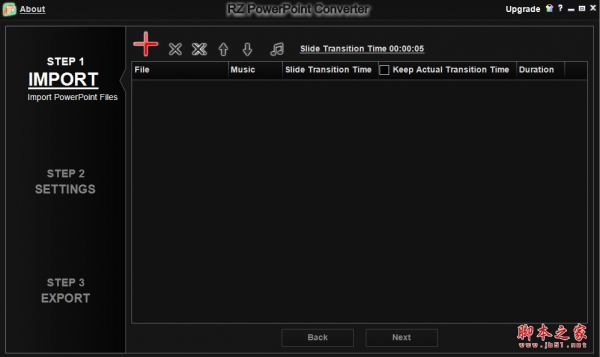
RZ PowerPoint Converter(PPT转视频工具) V5.01 免费安装版
- 大小:25.3MB
- 分类:转换翻译
- 环境:Windows
- 更新:2018-12-17
热门排行
简介
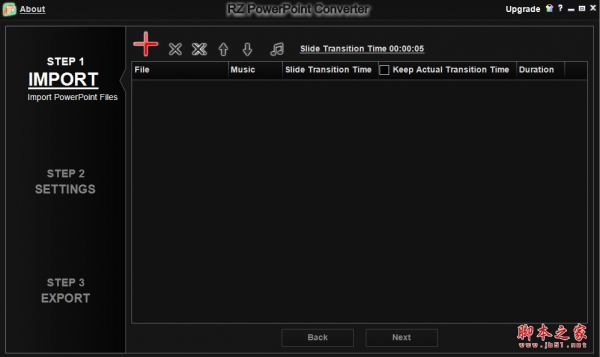
RZ PowerPoint Converter提供了转换任何PowerPoint演示文稿的总体解决方案,用它,您可以很容易地将PowerPoint演示文稿转换为DVD电影或流行视频格式,甚至转换为HD视频。它还可以保留原始PowerPoint演示文稿的所有特性,如动画、转换、声音和视频剪辑等。
【功能特点】
支持所有PowerPoint版本作为输入——Convert PowerPoint 2013、2010、2007、2003、2002、2000文件,帮助用户从他们的PowerPoint演示文稿中创建视频或DVD副本。
支持所有PowerPoint文件格式,如.ppt、.pptx、.pptm、.pps、.ppsx、.pot、.potx、.potm。
将PowerPoint演示文稿转换为任何格式的视频,例如AVI、MP4、MOV、MPEG1/MPEG2、FLV、3GP、WMV、ASF、OGG和高质量HD视频。
将PowerPoint演示文稿转换为视频,以便在博客、社交或视频共享网站(如YouTube、Facebook、Hulu等)上共享。
将PowerPoint演示文稿转换为视频,以便在任何便携式设备上播放,如Android电话、Android Pad、iPod、iPad、iPhone、iTouch、Pocket PC、PSP、Zune等。
将PowerPoint演示文稿转换为高清视频,以便在高清播放器上播放,如苹果电视、大屏幕LCD/LED电视等。
将PowerPoint演示文稿转换为DVD电影,并刻录到任何DVD光盘上,以便在任何家庭DVD播放机上播放。
最终的输出将保留原始PowerPoint演示文稿的所有特性,如动画、转换、声音和视频剪辑等。
内置强大的DVD菜单编辑器,易于添加/设计动态DVD标题和章节菜单(主菜单和子菜单)的DVD,自定义任何DVD菜单。
支持NTSC和PAL DVD。
支持16:9或4:3DVD,无故障地调整视频的大小(保持宽高比或伸展以适应)。
根据输出视频的不同用途,可以调整视频分辨率、视频帧率、视频比特率等视频设置,使其播放质量更高。
高性能和高质量的视频/音频处理器引擎,提供最好的视频/音频质量。
内置高兼容性DVD刻录机(兼容所有流行刻录机驱动器,支持所有DVD可写光盘,包括DVD-R、DVD-RW、DVD+R、DVD+RW、DVD+R DL、DVD-R DL等)。
支持CPU多核技术,优化性能。
MMX/SSE/SSE2/SSE3/SSE4/EM64T/AMD64优化。
32位和64位Windows优化。
【系统要求】
1、Microsoft PowerPoint Required,支持Microsoft PowerPoint 2003、2007、2010、2013或更高版本。
2、强烈推荐Microsoft Powerpoint 2010或更高版本,该程序将完美地工作。
3、如果PowerPoint文件有密码,请先删除密码。
4、操作系统:Windows XP、Windows Vista(32位/64位)、Windows7(32位/64位)、Windows8(32位/64位)或以上。
5、建议使用256MB以上的RAM,1GB或更大。
6、与Windows兼容的显示器,具有至少1024×768视频分辨率。
7、Windows兼容的声卡(强烈建议保留声音)。
8、Microsoft DirectX 9或更高版本。
【使用说明】
步骤1:导入PowerPoint Files-单击“大红色加号”按钮将所有PowerPoint文件导入程序,然后按“下一步”按钮。

在这里,我们导入了6个PowerPoint文件到程序中,所有PowerPoint文件都显示在右侧列表中。

您可以按“删除”按钮从列表中删除所选的PowerPoint文件,或者按“删除所有”按钮删除列表中的所有PowerPoint文件。
您可以按“向上移动”或“向下移动”按钮来调整PowerPoint文件的顺序。
您可以按“音乐”按钮选择任何格式的音频文件作为这些PowerPoint演示文稿的新背景音乐。
如果在PowerPoint文件中的幻灯片之间设置了幻灯片转换时间,则可以简单地检查“保持实际转换时间”选项以保持PowerPoint文件中的实际转换时间。
如果要在PowerPoint幻灯片之间设置新的幻灯片转换时间,请取消选中“保持实际转换时间”选项,然后按“幻灯片转换时间”来设置新的幻灯片转换时间。

步骤2:选择“转换到视频”并选择目标格式,然后按“下一步”。
在这里,我们选择“iPad iPod iPhone苹果电视->iPad H.264视频(960x720)(HD)(.mp4)默认为iPad”作为目标格式,将所有PowerPoint文件转换为高质量的mp4视频,以便在iPad上很好地回放。
您可以按“视频设置”按钮来调整视频帧大小、视频帧速率、视频大小调整模式、视频质量、音频比特率、音频质量、输出视频文件大小等。
该程序支持所有流行的视频格式,甚至高清视频,我们可以选择一个格式作为目标格式从下拉视频格式组合框。
您可以检查“保持幻灯片的实际大小”选项,以保持PowerPoint文件中幻灯片的实际大小。
步骤3:按“选择文件夹”选择目标文件夹,然后按“开始”开始转换。
这里,我们选择“D:\ppppppp\”作为目标文件夹,所以一旦转换过程完成,我们就可以在“D:\ppppppp\”中找到所有输出的MP4文件,然后我们可以将这些mp4文件传输到iPad上并在iPad上播放。













 chrome下载
chrome下载 知乎下载
知乎下载 Kimi下载
Kimi下载 微信下载
微信下载 天猫下载
天猫下载 百度地图下载
百度地图下载 携程下载
携程下载 QQ音乐下载
QQ音乐下载